- La instalación de controladores desde DVD puede generar este tipo de error cuando menos lo esperas.
- Para evitar el problema, puede instalar los controladores desde una cuenta de administrador y ver los resultados.
- Otra opción sería actualizar el controlador de su tarjeta gráfica para tener una versión actualizada.
- Para ver soluciones más prácticas, las siguientes respuestas son de gran ayuda.
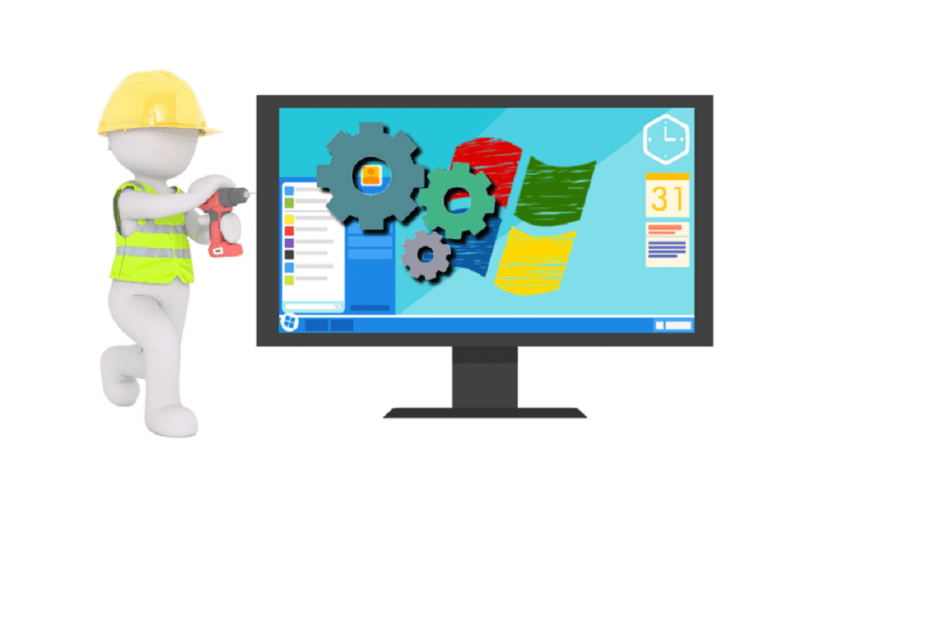
- Descarga DriverFix ahora gratis (descarga segura)
- Inicie el programa y presione el Escanear icono
- Espere a que finalice el escaneo y comience a instalar los controladores necesarios
- DriverFix ha sido descargado correctamente por 0 lectores este mes.
El "No se pudo cargar el controlador del monitor de hardware
”El mensaje de error aparece para algunos usuarios cuando intentan instalar controladores desde un DVD. Cuando insertan el DVD, aparece este mensaje de error: "Error al cargar el controlador del monitor de hardware: este programa debe ejecutarse como administrador.”En consecuencia, los usuarios no pueden instalar los controladores con DVD. A continuación, se muestran algunas resoluciones que podrían solucionar el problema "cargar controlador de monitor de hardware”Mensaje de error en Windows.
Pasos para corregir los errores "No se pudo cargar el controlador del monitor de hardware"
- Instale el controlador dentro de una cuenta de administrador
- Desactivar la aplicación de la firma del conductor
- Actualizar el controlador de la tarjeta gráfica
- Instale los controladores sin el DVD
1. Instale el controlador dentro de una cuenta de administrador
Tenga en cuenta que el mensaje de error dice: "Este programa debe ejecutarse como administrador."Por lo tanto, podría valer la pena intentar instalar el controlador desde una cuenta de administrador si aún no lo ha hecho. Puede activar la cuenta de administrador de Windows incorporada de la siguiente manera.
- Haga clic con el botón derecho en el botón del menú Inicio y seleccione Símbolo del sistema (administrador).
- Ingrese "administrador de usuario de red / activo: sí" en el indicador y presione la tecla Retorno.
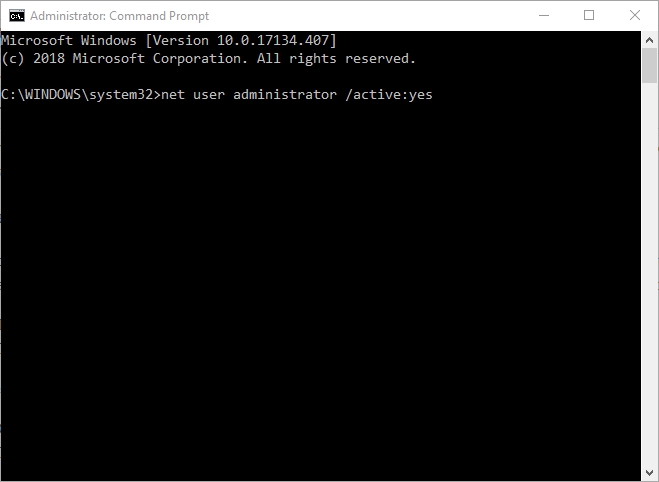
- Cierre el símbolo del sistema.
- A partir de entonces, reinicie Windows 10. Luego, puede seleccionar iniciar sesión en una cuenta de administrador.
2. Desactivar la aplicación de la firma del conductor
Puede darse el caso de que la aplicación de la firma del controlador le impida instalar los controladores a través de DVD. Se supone que la aplicación de la firma del controlador bloquea la instalación de controladores dañados o dañados. Sin embargo, también bloqueará los controladores que no estén firmados digitalmente. Así es como puede desactivar la aplicación de la firma del conductor.
- Presione la tecla de Windows + X para abrir el menú que se muestra directamente a continuación.
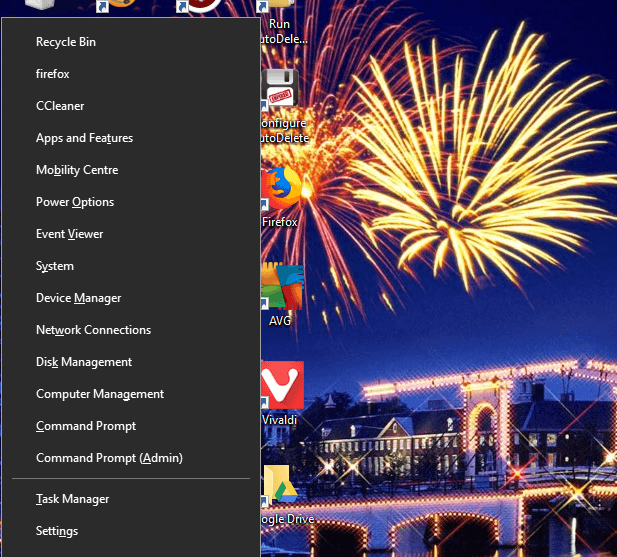
- Seleccione Símbolo del sistema (administrador) para abrir el indicador como administrador.
- Luego ingrese "bcdedit.exe / set nointegritychecks on" en el símbolo del sistema y presione la tecla Retorno. Eso desactivará la aplicación de firmas.
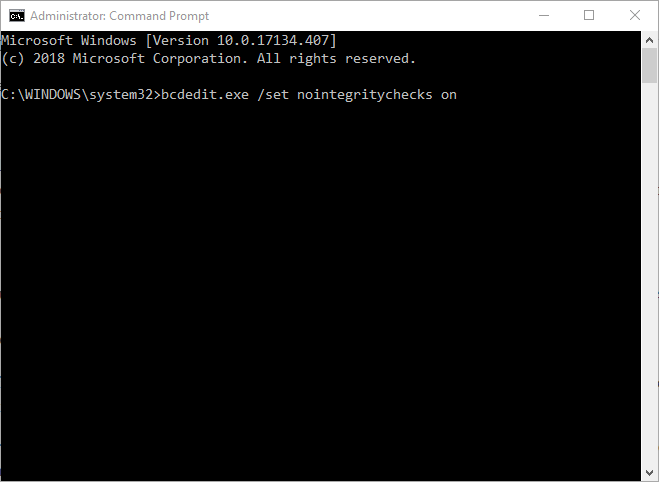
- Puede volver a activar la aplicación de la firma del conductor ingresando "bcdedit.exe / set nointegritychecks off"En el símbolo del sistema.
3. Actualizar el controlador de la tarjeta gráfica
El "No se pudo cargar el controlador del monitor de hardware”El error puede deberse a un controlador de tarjeta gráfica desactualizado. Por lo tanto, actualizar el controlador de la tarjeta gráfica podría solucionar el problema. Hay varias formas de actualizar el controlador de una tarjeta gráfica. Así es como puede actualizar manualmente el controlador.
- Primero, deberá anotar la plataforma de Windows y los detalles de la tarjeta gráfica incluidos en la ventana de DirectX. Haga clic con el botón derecho en el menú Inicio y seleccione Correr.
- Ingrese "dxdiag" en Ejecutar y haga clic en OK para abrir la ventana que se muestra directamente debajo.

- Anote los detalles del sistema operativo incluidos en la pestaña Sistema.
- Luego, anote los detalles del fabricante y del modelo de la tarjeta gráfica en la pestaña Pantalla.
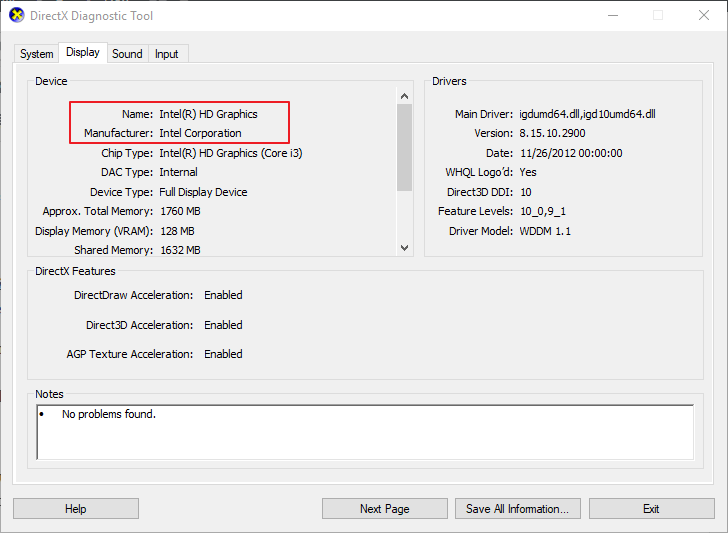
- Abra el sitio web del fabricante de su tarjeta gráfica en un navegador, que probablemente sea NVIDIA, AMD o Intel.
- Luego abra la sección de controladores del sitio web.
- A continuación, seleccione el modelo de su tarjeta gráfica en los menús o listas del sitio. Es posible que también deba seleccionar su plataforma.
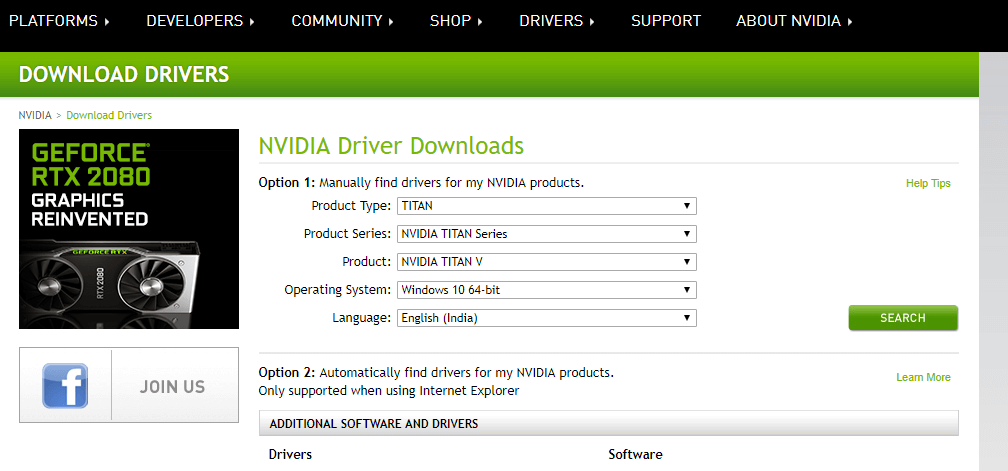
- Luego descargue el controlador más actualizado compatible con su plataforma.
- Abra la carpeta en la que guardó el controlador.
- Abra el instalador para que el controlador lo instale.
- Si el controlador está empaquetado dentro de un archivo ZIP, deberá extraer el archivo seleccionando Extraer todo en Explorer. Luego abra el archivo del controlador de la carpeta extraída.
- Siga nuestros detalles adicionales para actualizar los controladores de la tarjeta gráfica.
4. Instale los controladores sin el DVD
Consejo de experto: Algunos problemas de PC son difíciles de abordar, especialmente cuando se trata de repositorios dañados o archivos de Windows que faltan. Si tiene problemas para solucionar un error, es posible que su sistema esté parcialmente averiado. Recomendamos instalar Restoro, una herramienta que escaneará su máquina e identificará cuál es la falla.
haga clic aquí para descargar y comenzar a reparar.
Siempre que tenga una conexión de red, probablemente no necesitará un DVD para instalar los controladores necesarios. La mayoría de las empresas incluyen controladores descargables en sus sitios web. Por lo tanto, incluso si las resoluciones anteriores no corrigen el "No se pudo cargar el controlador del monitor de hardware", Puede obtener los controladores necesarios en el sitio web del fabricante.
Alternativamente, puede actualizar los controladores del sistema con software de terceros que escaneará los controladores del sistema y enumerará los que necesitan actualizarse o reemplazarse. Con un simple clic, el programa completará esta acción en minutos.
Este software ofrecerá servicios integrales con respecto a las operaciones de los controladores en su sistema y, por lo tanto, puede instalar o actualizar cualquier controlador en poco tiempo.
Usando su rica base de datos de controladores, proporciona millones de versiones de controladores que pueden usarse para optimizar su dispositivo en su máxima capacidad.
⇒ Obtener DriverFix
Así que no es tan esencial arreglar el "No se pudo cargar el controlador del monitor de hardware”Error en Windows. Sin embargo, reinstalar Windows, como se describe en esta publicacióno un restablecimiento de fábrica también podría solucionar el problema. Solo sugeriría esas correcciones si no puede obtener los controladores necesarios de las fuentes del sitio web.
 ¿Sigues teniendo problemas?Arréglelos con esta herramienta:
¿Sigues teniendo problemas?Arréglelos con esta herramienta:
- Descarga esta herramienta de reparación de PC Excelente en TrustPilot.com (la descarga comienza en esta página).
- Hacer clic Iniciar escaneo para encontrar problemas de Windows que podrían estar causando problemas en la PC.
- Hacer clic Repara todo para solucionar problemas con tecnologías patentadas (Descuento exclusivo para nuestros lectores).
Restoro ha sido descargado por 0 lectores este mes.


